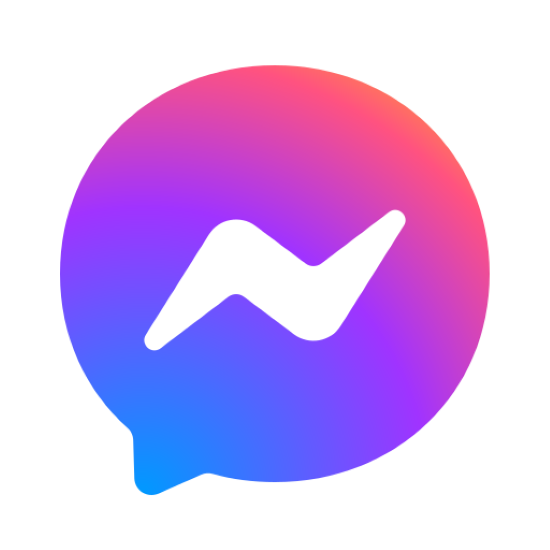10 lỗi trực quan hoá phổ biến dưới góc nhìn thực chiến BI/Power BI
Bài viết này tổng hợp 10 lỗi trực quan hoá phổ biến dưới góc nhìn thực chiến BI/Power BI
Nội dung bài viết
Bạn có thể có dữ liệu rất tốt nhưng nếu trực quan hoá sai, người xem sẽ… không hiểu gì. Bài viết này tổng hợp 10 lỗi trực quan hoá phổ biến dưới góc nhìn thực chiến BI/Power BI, kèm Before/After và checklist áp dụng nhanh.
1) Lạm dụng màu sắc
Lỗi thường gặp (Before): mỗi series một màu khác nhau, bảng màu loè loẹt → gây nhiễu, khó nhìn xu hướng.
Cách sửa (After): dùng ≤3 màu (1 màu chính, 1 màu nhấn, 1 trung tính). Giữ cùng “họ” màu để tạo hệ thống.
Checklist
- Palette 60–30–10 (60% trung tính, 30% chủ đạo, 10% nhấn).
- Tránh đỏ–xanh–tím trộn lẫn nếu không có mục đích.
- Dùng độ đậm/nhạt để thể hiện cấp độ, không thêm màu mới nếu không cần.
2) Không sắp xếp theo mục tiêu phân tích
Lỗi: cột/bar sắp xếp ngẫu nhiên; Top-N bị “ẩn”, người xem phải tự đoán.
Sửa: sắp theo cao→thấp, hoặc theo thời gian nếu mục tiêu là trend. Hãy nêu rõ Top 5/Top 10.
Checklist
- Sort theo KPI chính (Doanh thu/SL/CTR…).
- Nhấn Top-N bằng màu nhấn/label.
- Tránh đảo ngược trục trừ khi có chú thích.
3) Layout rối
Lỗi: nhồi widget không theo thứ tự; mắt người xem không biết “đọc” từ đâu.
Sửa: dùng F-pattern (tiêu đề & KPI ở trên; quét dọc cột trái) hoặc Z-pattern (trái→phải, zíc-zắc). Giữ khoảng trắng để thở.
Checklist
- 1–2 cột chính, lề đều, giãn cách ổn định.
- KPI/Insight chính ở đầu trang.
- Tối đa 6–8 thẻ/visual quan trọng trong 1 màn.
4) Dùng biểu đồ sai mục đích
Lỗi: Pie cho quá nhiều hạng mục; line cho dữ liệu không theo thời gian; 100% stacked khi so sánh giá trị tuyệt đối.
Sửa:
- Ranking/Top-N → Bar/Column (sort).
- Trend theo thời gian → Line/Area.
- Thành phần – tổng (≤5 mục) → Donut/Pie; >5 → Bar stacked.
- Biến động đóng góp → Waterfall.
5) Quá nhiều series trong 1 biểu đồ
Lỗi: line chart 10–15 series, màu đè màu → không thấy gì cả.
Sửa: tách thành nhóm, dùng small multiples; hoặc hiển thị Top-N + “Others”.
Checklist
- ≤4 series/biểu đồ (trừ small multiples).
- Cho bật/tắt series bằng legend filter.
- Với danh mục dài: Ranking Top-N + “Others”.
6) Trục & tỉ lệ gây hiểu nhầm
Lỗi: trục y không bắt đầu từ 0 làm phóng đại khác biệt; scale 2 trục không chú thích.
Sửa:
- Với cột/bar, ưu tiên bắt đầu từ 0.
- Nếu dùng secondary axis, ghi rõ, đổi kiểu đường; cân nhắc biểu đồ khác (indexed line = 100% tại mốc t0).
Checklist
- Luôn xem lại scale/truncation.
- Ghi mốc đơn vị (k, M, tỷ…).
- Chú thích khi có 2 trục.
7) Label rối rắm, font thiếu nhất quán
Lỗi: hiển thị mọi nhãn; font to nhỏ lẫn lộn; viết hoa/thuờng không đồng nhất.
Sửa: ưu tiên nhãn quan trọng, còn lại cho hiển thị khi hover.
Checklist
- 1–2 font (regular/bold), cỡ chữ hệ thống.
- Label chỉ cho điểm dữ liệu chính/đỉnh/đáy/Top-N.
- Title: hành động + đơn vị (vd. “Doanh thu (tỷ VND) – Quý 2/2025”).
8) Bảng nặng gridlines & “mồ hôi ký tự”
Lỗi: bảng dày đặc đường kẻ; không có spacing; người xem mệt mỏi.
Sửa: giảm gridlines, dùng zebra nhẹ, khoảng trắng hợp lý, icon/định dạng có điều kiện để gợi ý.
Checklist
- Ẩn đường kẻ dọc; kẻ ngang mảnh/nhạt.
- Căn phải số, căn trái chữ.
- Conditional formatting cho cảnh báo.
9) Thiếu nhấn mạnh KPI
Lỗi: dashboard “phẳng lì”, KPI chính chìm giữa biển đồ.
Sửa: Card KPI trên cùng (Total/YoY/MoM), dùng màu nhấn và icon vừa phải; liên kết drill-through tới chi tiết.
Checklist
- 3–5 KPI cốt lõi trên fold đầu.
- Có benchmark/target/budget.
- So sánh ngắn gọn (↑/↓, % thay đổi).
10) Không ghi nguồn & chú giải
Lỗi: người xem nghi ngờ dữ liệu; khó tái lập.
Sửa: ghi Nguồn (hệ thống/bảng), Cập nhật lần cuối, Định nghĩa KPI (hover/tooltip), Thời gian hiệu lực.
Checklist
- “Nguồn: DWH/Salesforce/…”
- “Refresh: hh:mm – dd/mm/yyyy”
- Tooltip định nghĩa KPI.
Học & thực hành chuẩn Power BI với MCI
Muốn biến checklist trên thành thói quen thiết kế và kỹ năng báo cáo có gu? Tham gia Data Analytics (Power BI) – Học viện MCI:
Bạn nhận được gì?
- Lộ trình từ nền tảng → dashboard chuyên nghiệp (KPI, MoM/YoY, Budget vs Actual).
- Thực hành case thực tế (Retail/Finance/HR) + template có thể tái dùng.
- Mentor góp ý Before/After cho bài nộp, sửa trực tiếp layout F/Z, màu sắc, sorting.
- Hỗ trợ portfolio & phỏng vấn BI.
Thông tin liên hệ
Tư vấn khóa học: 0352.433.233
Đào tạo doanh nghiệp: 0352.433.233
CSKH: cskh@mcivietnam.com
Đăng ký Data Analytics (Power BI) tại MCI để “lên đời” dashboard: gọn – sạch – có câu chuyện dữ liệu.

Các khóa học
- Mastering AWS : From Basics to Applications Specialized
- Data Engineer Track Specialized
- AI & DASHBOARD – CHỈ 990K Hot
- Combo Python Level 1 & Level 2 Bestseller
- Business Intelligence Track Hot
- Data Science Track Bestseller
- Data Analyst Professional (Data Analyst with Python Track) Bestseller
- RPA UiPath Nâng Cao: Chiến Thuật Automation Cho Chuyên Gia Specialized
- RPA UiPath cho Người Mới Bắt Đầu: Thành Thạo Automation Chỉ Trong 1 Ngày Specialized
- Business Analyst Fast Track Bestseller
- Business Analyst Bestseller
Đăng ký tư vấn khóa học
*Vui lòng nhập số điện thoại của bạn
*Vui lòng nhập họ tên của bạn
*Vui lòng chọn giới tính
*Vui lòng chọn 1 trường